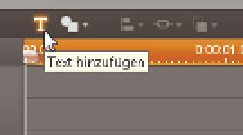Information Technology Reference
In-Depth Information
Textelement hinzufügen
Falls noch kein Textelement im Editor zu sehen ist, können Sie ein neues wie folgt erstel-
len:
1.
Klicken Sie auf das T-Symbol -
Text hinzufügen
.
Achtung
Im Motion-Titeleditor können maximal acht Elemente eingefügt werden.
Abbildung 8.13:
Ein neues Textelement wird durch einen Klick auf das T-Symbol
erstellt
Im Editor erscheint ein neues Textsymbol, das gleichzeitig ausgewählt ist. Das ist
an den acht Ziehpunkten zu sehen. Weitere Texte können mit dem T-Symbol zum
Titel hinzugefügt werden.
Abbildung 8.14:
Ein neues Textelement wird nach dem Erstellen automatisch
ausgewählt
2.
Ändern Sie nun den Text, indem Sie mit der Tastatur einen neuen Text schreiben.
Durch Drücken der Eingabetaste können Sie weitere Zeilen schreiben, wie Sie dies
aus einem Textverarbeitungsprogramm kennen.
Schriftart, Schriftgröße, Ausrichtung
Die Schriftart, Größe und Ausrichtung des Textes können Sie mit den Symbolen am
oberen Rand des Titeleditors ändern.
Abbildung 8.15:
Schriftart, Größe und Ausrichtung kann für
jedes Textelement verändert werden
Bevor Sie die Schriftart und Größe eines Textelements verändern können, muss dieses
mit der Maus ausgewählt werden. Sie sehen, dass ein Textelement ausgewählt ist,
wenn der Text grau hinterlegt ist.
Abbildung 8.16:
Ein ausgewählter Text ist grau hinterlegt